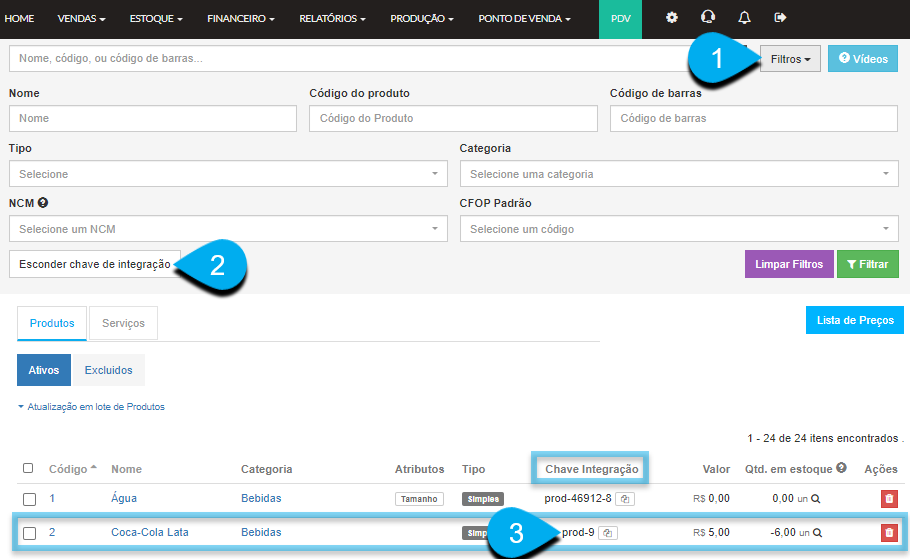
Existem duas formas de integrar os produtos da ConnectPlug com o Ifood, a forma manual e pela exportação. Nós falaremos das duas opções a seguir.
Importante constar que nós apenas ensinamos o cliente como realizar este procedimento, ele quem deve seguir com a integração dos produtos.
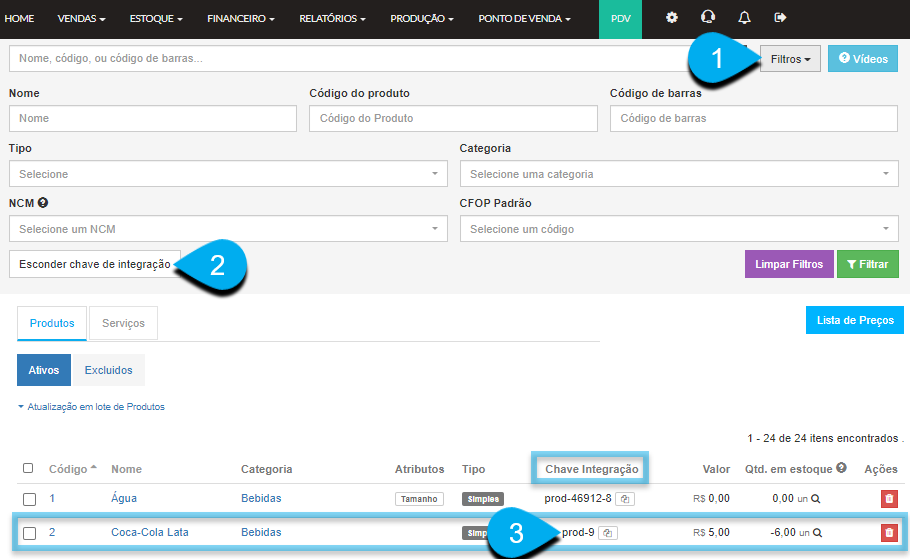
1 - Clique no botão de Filtros no canto superior direito.
2 - Clique em Esconder chave de integração para que o sistema mostre as chaves de integração de cada produto e atributos.
3 - Visualize o código de integração que foi exibido. Copie este código e reserve em algum local seguro pois iremos utiliza-lo logo mais.
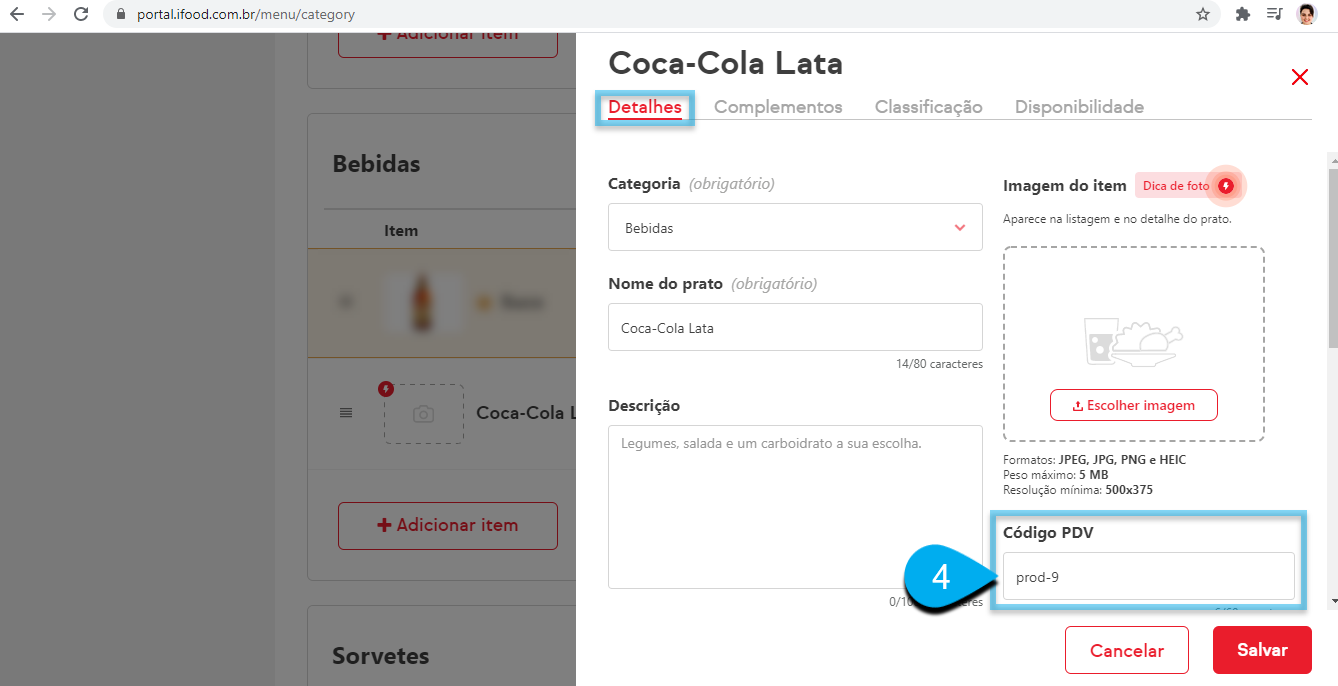
4 - Após encontrar o produto que deseja integrar, entre em sua edição para inserir o código de integração (anteriormente copiado na lista de produtos da ConnectPlug) e cole-o no campo Código Pdv. Lembre-se de salvar.
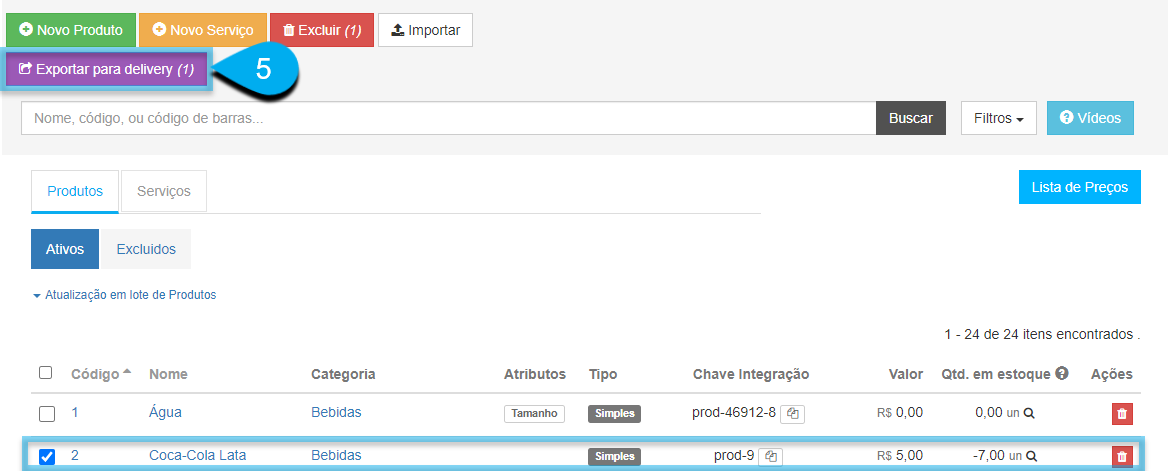
5 - Caso deseje, é possível exportar o cadastro do produto da ConnectPlug, diretamente para o Ifood, utilizando esta opção chamada Exportar para delivery. O nome, categoria, valor de venda, atributos (se houver) serão levados para o Ifood.
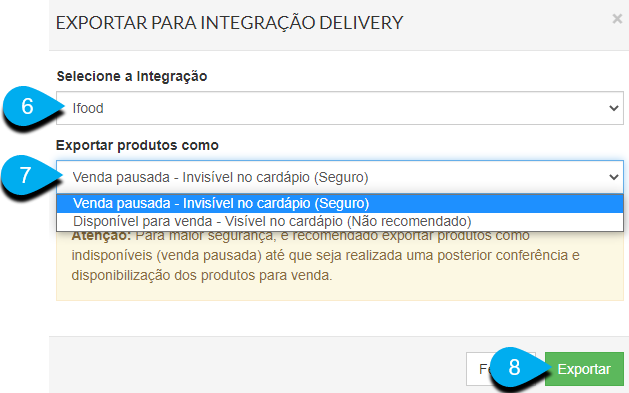
6 - Nesta opção, você irá selecionar qual a integração para exportação. Neste caso, irá selecionar Ifood.
7 - Além disso, você irá selecionar o tipo de exportação que deseja fazer.
Venda pausada: fará com que os produtos entrem no cardápio do Ifood pausados, ou seja, eles não serão exibidos no cardápio oficial. Se selecionar esta opção, será necessário ativá-los no cardápio do Ifood para que sejam exibidos para compra.
Disponível para venda: fará com que os produtos entrem no cardápio oficial do Ifood, estando disponíveis para o cliente final adquirir.
8 - Clique em Exportar para que o cadastro dos produtos sejam levados para o Ifood.
Se o cadastro do produto estiver com Valor de Venda Ifood, será este valor de venda que será exportado para o cardápio do Ifood.
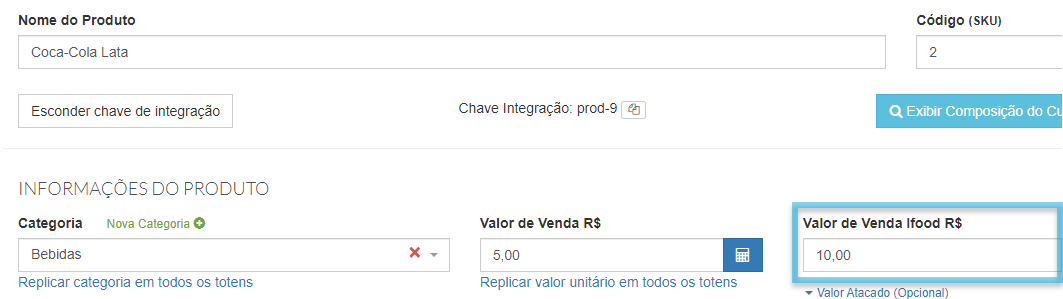
Acesse o módulo Financeiro e entre na modalidade de contratos de cartões e outros.
Você irá precisar um módulo de contrato de cartões específico para o recebimento do Ifood (online), caso trabalhe com esta modalidade.
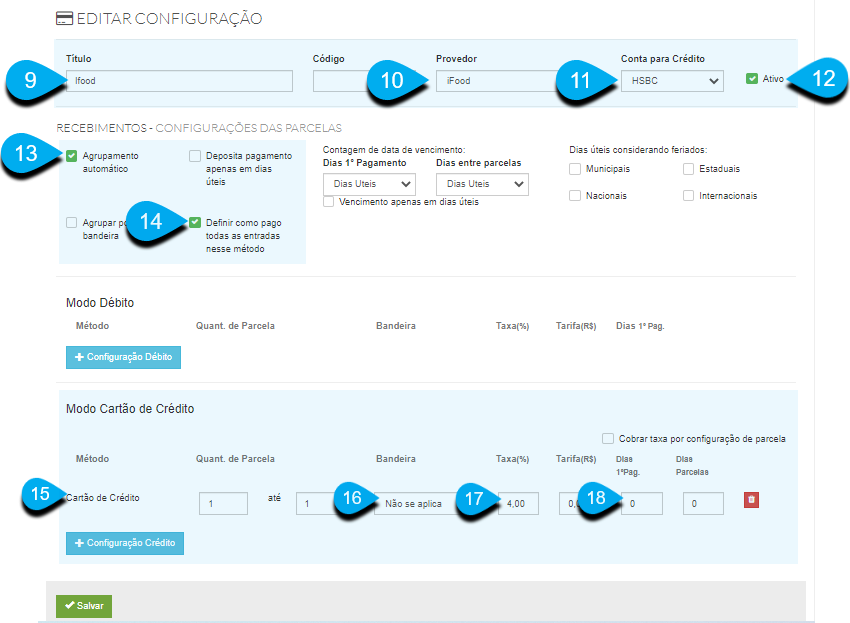
9 - Aqui você irá dar um nome que identifique este contrato de cartões à integração com o Ifood.
10 - Em provedor, você irá escolher Ifood.
11 - Aqui você irá selecionar a conta bancária na qual as vendas realizadas no Ifood entrarão.
Lembre-se de que você pode cadastrar uma nova conta bancária em:
12 - Ao clicar em ATIVO, esta configuração passará a valer.
13 - Ao escolher a modalidade agrupamento automático, os valores vendidos durante o dia todo, entrarão agrupados na forma de uma única entrada.
14 - Ao escolher a opção de definir como pago todas as entradas nesse método, os agrupamentos já entrarão com o valor recebido no contas a receber, dentro do módulo financeiro.
15 - As vendas online realizadas pelo Ifood entrarão na ConnectPlug como cartão de crédito.
Portanto é apenas necessário realizar uma configuração de cartão de crédito.
16 - Em bandeira, pode escolher a opção de não se aplica, pois não haverá distinção na integração.
17 - Aqui você irá configurar a taxa que o Ifood cobrará de seu estabelecimento. É importante configurar esta opção para que os valores entrem no contas a receber com o débito da taxa, assim como acontece na vida real.
18 - Aqui você pode definir 0 dias para pagamento. Assim os valores vendidos (contas a receber) entrarão com a data de vencimento igual a data em que ela foi realizada (data de competência) e isso pode facilitar na busca por estes lançamentos, dentro do módulo financeiro.
Você irá precisar acionar o suporte técnico para providenciar alguns dados para inserir nesta etapa.
Abra o portal do parceiro Ifood junto com o cliente (remotamente). No menu lateral esquerdo, clique em chamados e inicie um novo chat com o suporte deles.
Solicitaremos: Usuário, Senha e Merchant Id. Também pediremos que eles tornem o gestor de pedidos do cliente no modo apenas visualizador.
19 - Acesse https://www.connectplug.com.br/sistema/integracoes Encontre a integração com o Ifood e clique em editar para inserir as informações pertinentes.
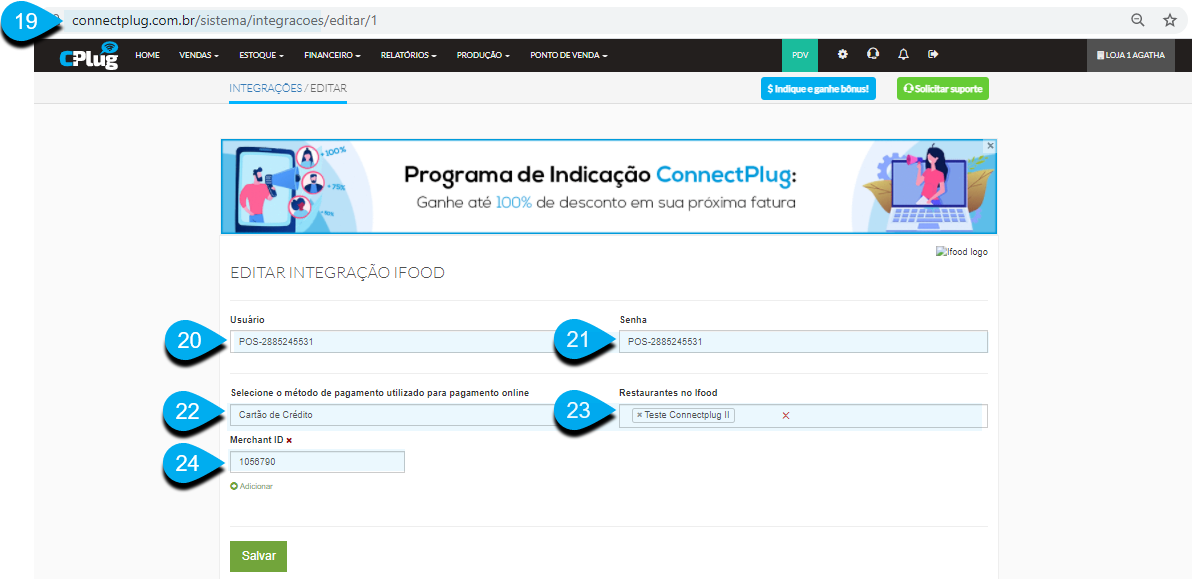
20 - Insira o usuário que o suporte técnico do Ifood lhe informou.
21 - Insira a senha que o suporte técnico do Ifood lhe informou.
22 - Até o momento em que este tutorial é criado (01/03/21), esta funcionalidade não impacta de fato na integração. Então pode escolher o método Cartão de Crédito.
23 - Escolha o restaurante que está integrando com esta conta no Ifood.
24 - Insira o Merchant Id que o suporte técnico do Ifood lhe informou.
Salve, Após realizar estes procedimentos, a integração estará ativa.
Após realizar todos estes procedimentos, sincronize o PDV 2 para que todas as modificações realizadas no ERP sejam trazidas para o PDV.
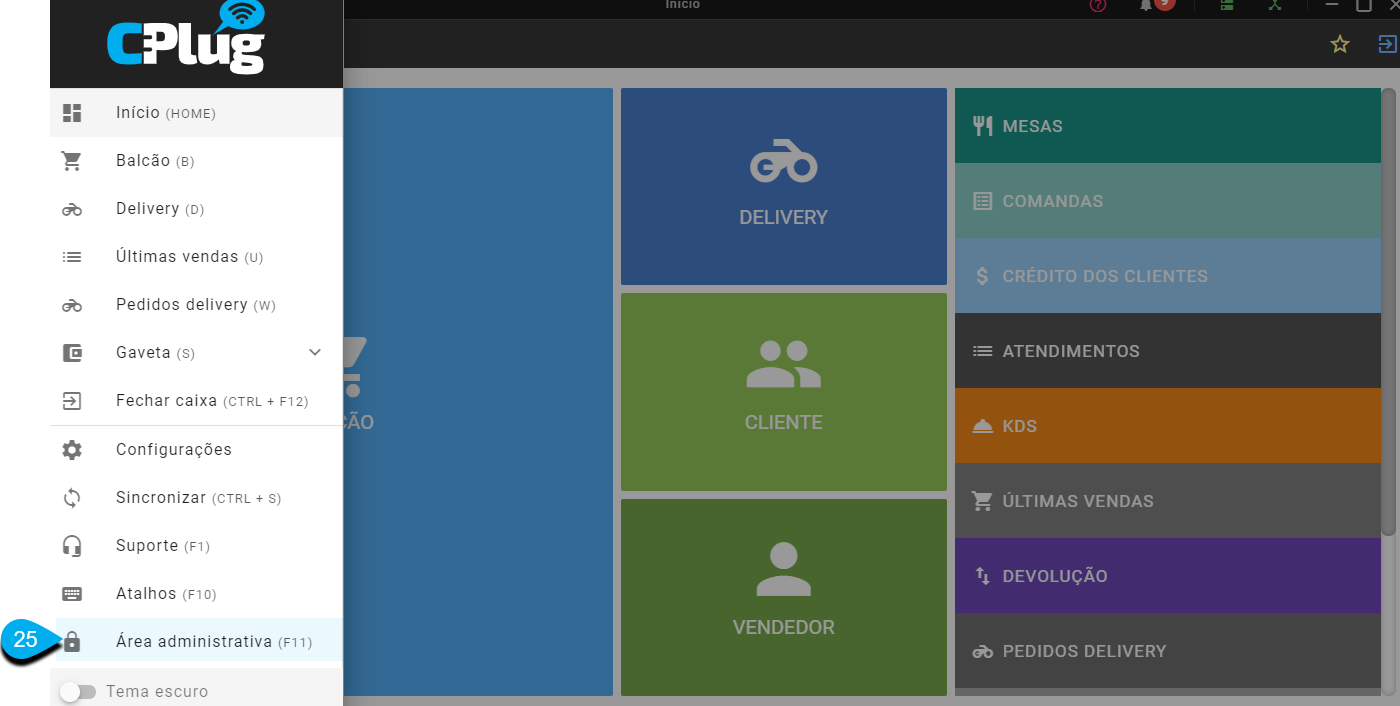
25 - Clique no menu lateral esquerdo do PDV 2 e entre na área administrativa com seu usuário e senha.
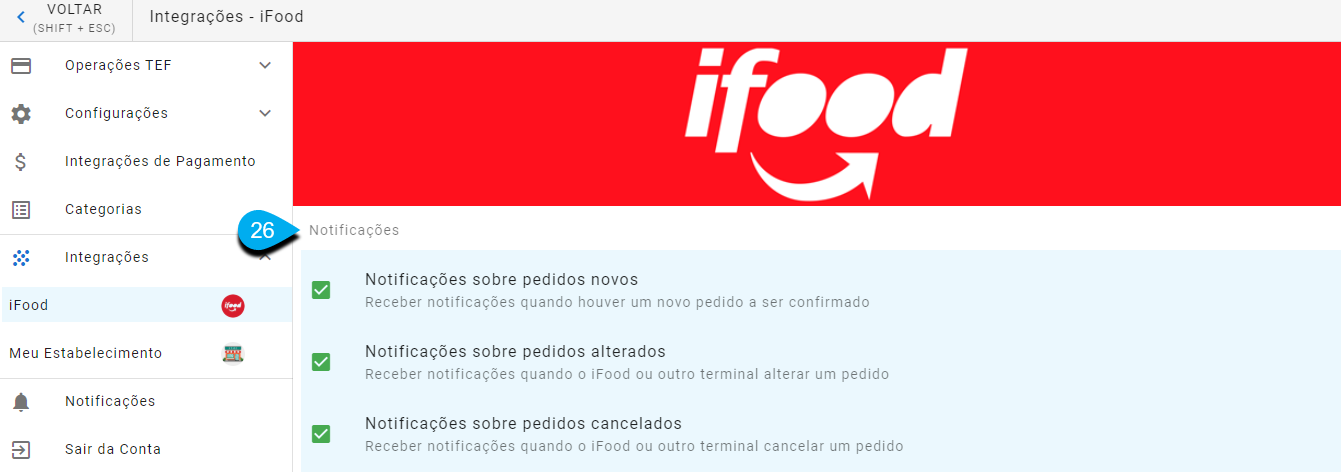
26 - Habilite as notificações para os pedidos do Ifood.
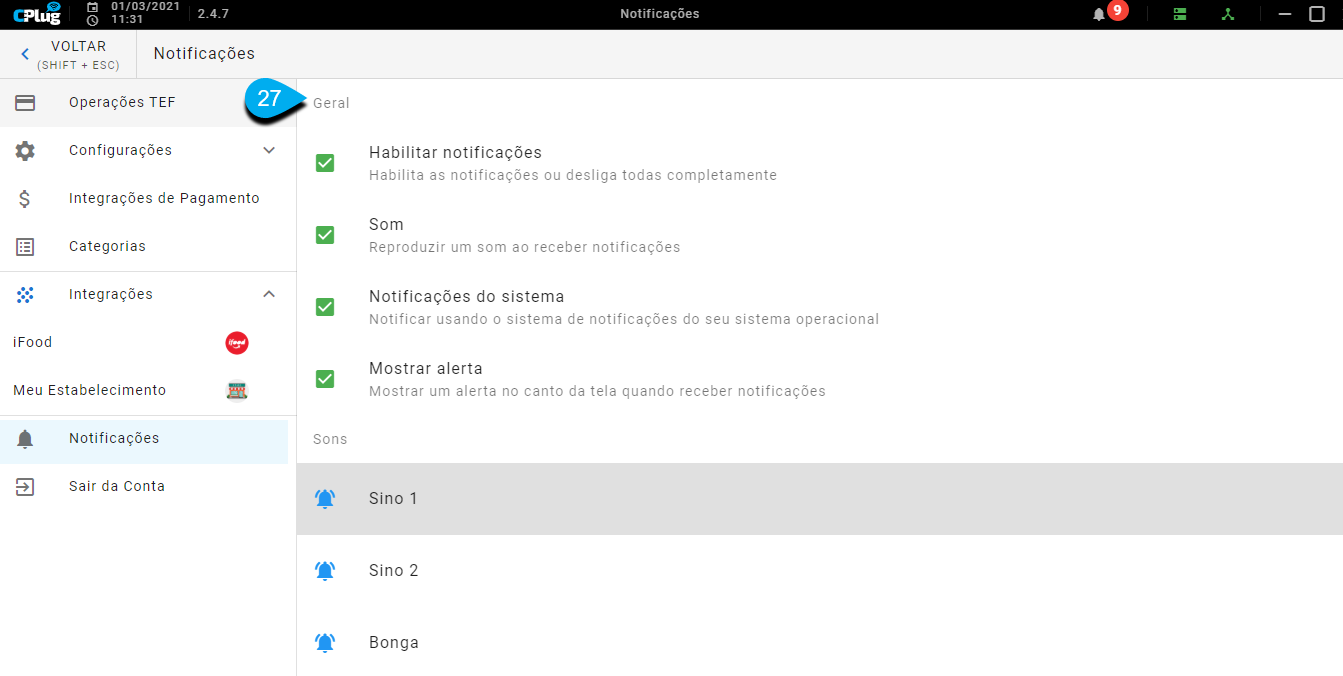
27- Em Notificações, habilite para receber as notificações e poderá também gerenciar os sons das notificações.
R: No contrato de cartões, configurar o recebimento para 0 (zero) dias e não habilitar o recebimento automático. Toda terça-feira do mês, realizar um filtro buscando os recebimentos provenientes do Ifood, selecionar os que forem exibidos e marcar como recebido.
R: O cliente precisa obrigatoriamente utilizar a logística Ifood com pagamento online. Antes de mandar o pedido, mudar o status para entregue. O status não será modificado para o cliente e você conseguirá emitir a nota fiscal. Em caso contrário, somente conseguirá enviar a nota fiscal por e-mail.